이번에는 폰트를 바꿔보고 싶었습니다.
적용해 볼 폰트는
- 카페24 써라운드
- 카페24 써라운드에어
2가지 폰트입니다.
저는 우선 원하는 폰트는 상업적으로 이용이 가능한 폰트들을 제공하는 [눈누]에서 검색 & 다운로드 했습니다.
1. 폰트 다운로드
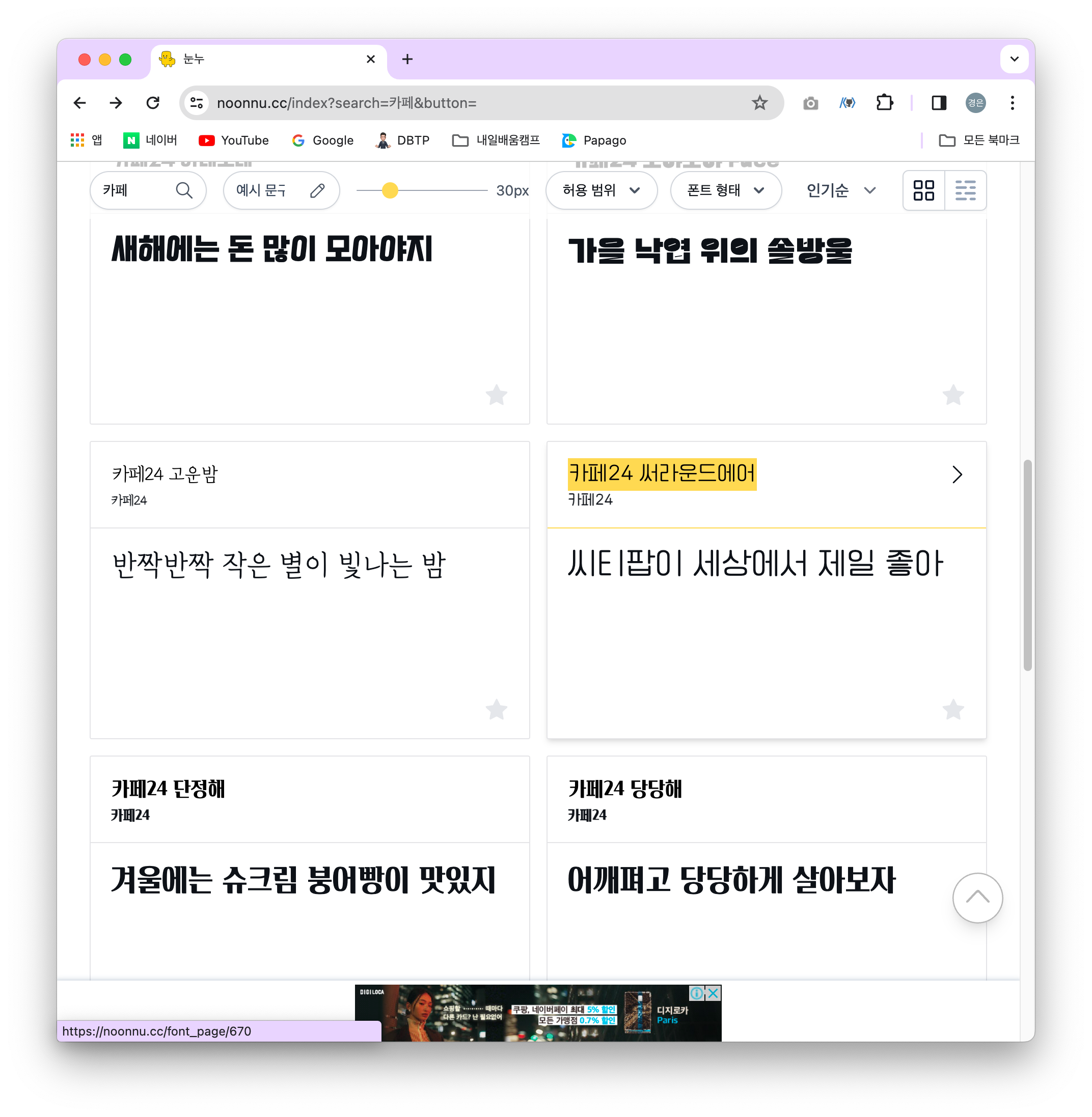
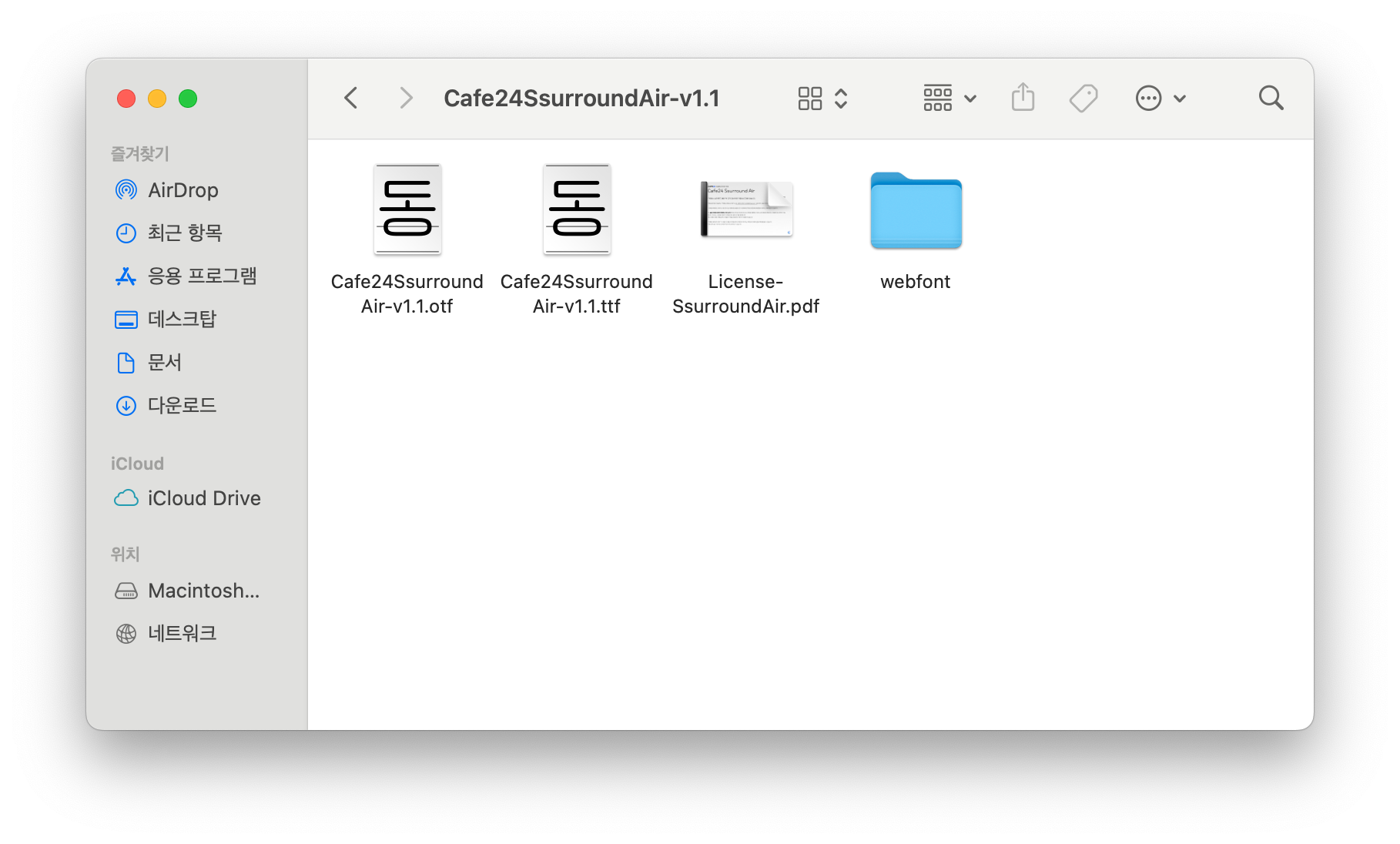
zip 파일을 다운로드 받게되면 보통 otf와 ttf 두 종류가 있을텐데, Xcode에서는 두 가지 확장자 모두 지원하고 있으니까 어떤 파일을 사용해도 괜찮습니다.
2. 프로젝트에 폰트 추가하기
원하는 파일을 Drag&Drop으로 프로젝트에 추가할 수 있습니다.(저는 'Fonts'라는 폴더를 만들어서 추가해주었습니다.)
프로젝트에 font 파일을 넣으면 아래처럼 option을 선택하는 화면이 등장합니다.
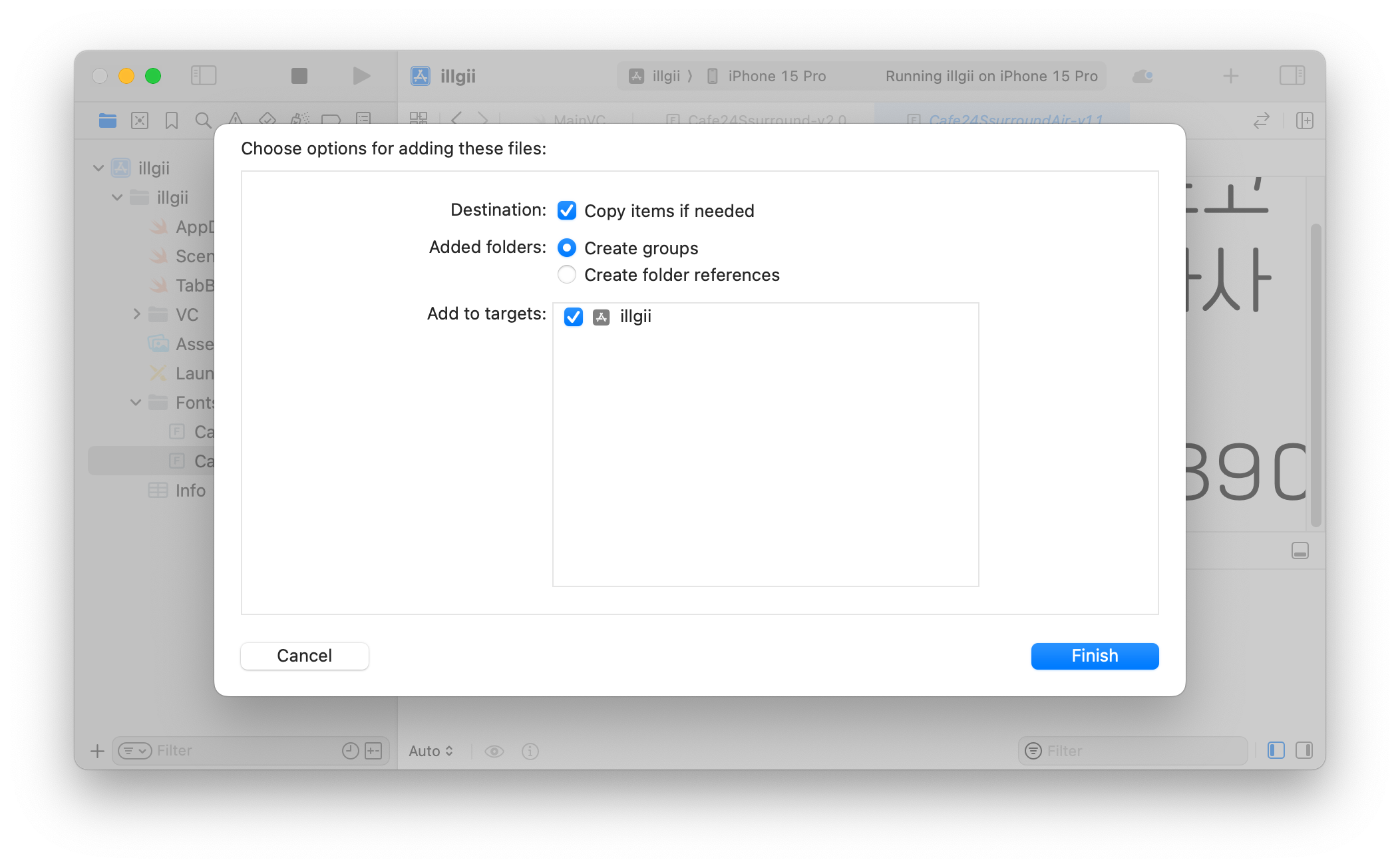
사진과 같이
- Destination : Copy items if needed
- Added folders : Create groups
- Add to targets : 'projectName'
을 체크하고 [Finish]를 눌러줍니다.
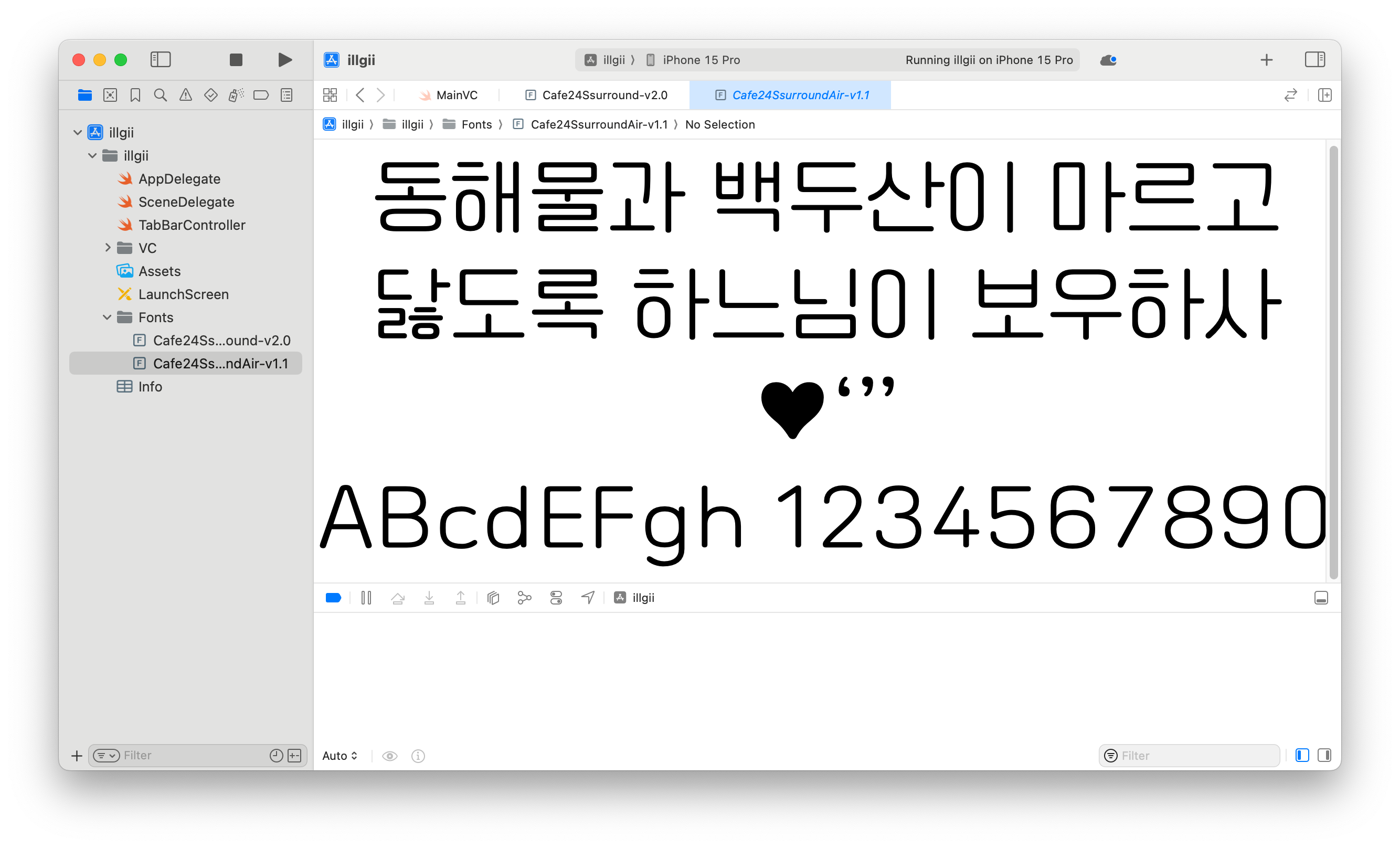
위처럼 프로젝트에 파일이 추가된 것을 볼 수 있지만, 아직 한 가지 단계가 남아있습니다.
3. Info.plist에 font 추가하기
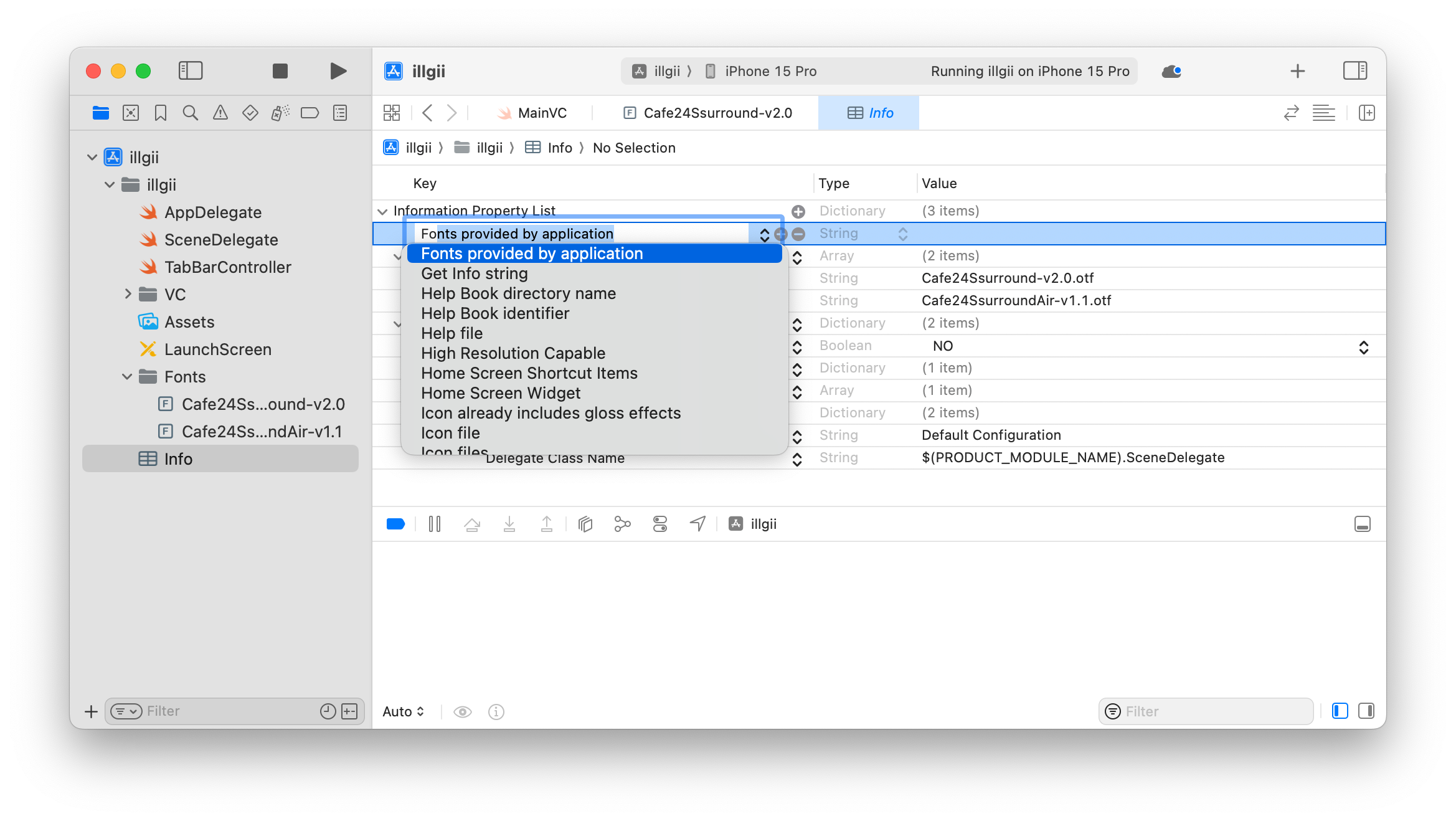
Info.plist > Information Property List에서 +를 눌러 'Fonts provided by application'을 추가해줍니다.
그리고 'Fonts provided by application'에 생긴 'Item 0'의 Value에 추가한 폰트 파일의 '파일명 + 확장자'를 넣어줍니다.
저는 Cafe24Ssurround-v2.0라는 이름을 가진 otf파일을 추가했으니까 Value에 'Cafe24Ssurround-v2.0.otf'라고 추가해주었습니다.
4. 폰트적용여부 확인하기
폰트를 사용하기 위해서는
private let contentText : UILabel = {
let label = UILabel()
label.font = UIFont(name: "Cafe24SsurroundairOTF", size: 20)
label.numberOfLines = 4
return label
}()이렇게 폰트의 이름을 String으로 사용하게 되므로, 정확한 폰트의 이름을 알고있어야만 합니다.
Swift에서 사용하게 될 폰트의 이름을 확인하고, 폰트의 적용 여부를 확인하기 위해서는 아래의 메서드로 확인해볼 수 있습니다.
func checkFont() {
for family in UIFont.familyNames {
print("*** \(family) ***")
for name in UIFont.fontNames(forFamilyName: family) {
print(name)
}
print("-----------")
}
}그러면 아래처럼 현재 프로젝트에서 사용가능한 폰트들의 리스트를 콘솔창에서 볼 수 있습니다.
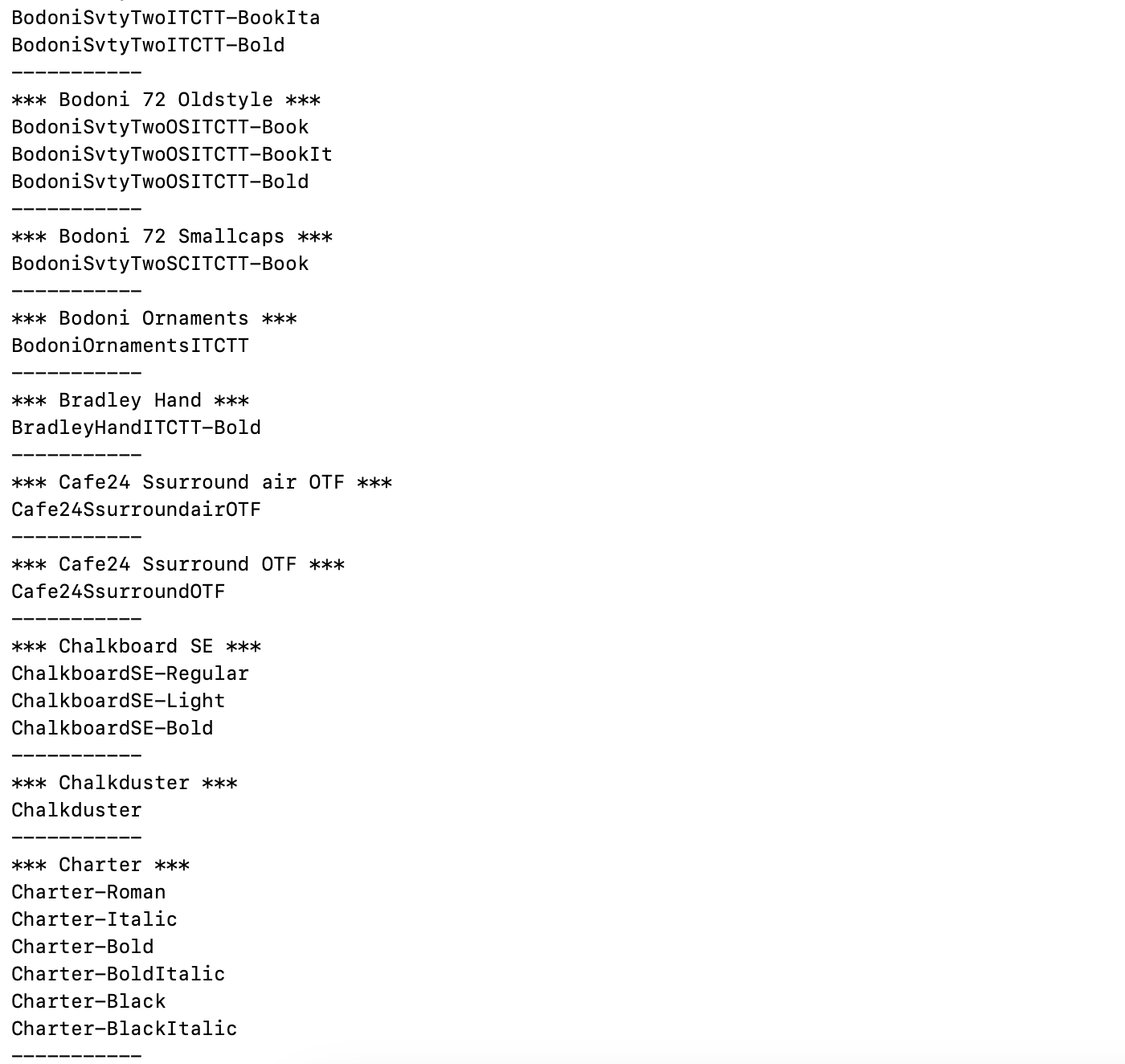
끝!
